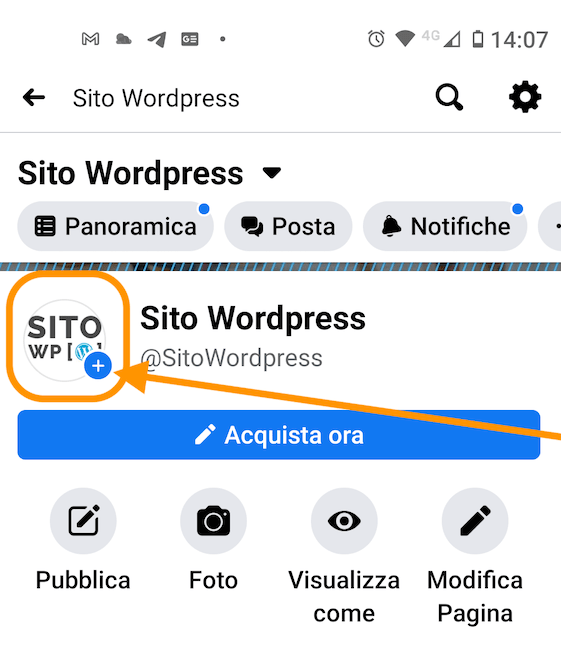Come creare una storia Facebook con pagina aziendale
La copertura organica delle pagine Facebook aziendali continua a diminuire,
ora è più importante che mai sperimentare modi diversi per portare i tuoi post davanti a quanti più occhi possibili.
Indice
Facebook ha recentemente allargato l’utilizzo delle stories alle pagine aziendali, il che offre un’altra opportunità per mostrare il tuo marchio e aumentare il tuo coinvolgimento su Facebook.
Siti Ecommerce e Facebook
Mentre molti siti ecommerce per promuovere i propri prodotti stanno già utilizzando le storie di Instagram e Snapchat per raggiungere il loro pubblico, le storie di Facebook sono state precedentemente limitate ai profili personali, con un aumento minimo nell’utilizzo.
L’ultima modifica dell’algoritmo di Facebook dà la priorità alle notizie locali, nonché alle interazioni tra amici e familiari, rendendo ancora più difficile la visualizzazione dei post dalle pagine aziendali senza che si spendano soldi per aumentarli.
Ora è più importante che mai cercare modi alternativi per interagire con il tuo pubblico. Le storie di Facebook possono aiutare le pagine aziendali ad ottenere una certa visibilità, soprattutto con così poche persone che le utilizzano in questa fase.
Come usare le stories per aziende
Proprio come le storie di Instagram, le storie di Facebook sono visive piuttosto che basate su testo. Possono contenere più foto e video per comunicare un messaggio e scomparire 24 ore. Le pagine aziendali possono pubblicare storie solo utilizzando l’app mobile, non dal desktop.
Prima di passare alle storie di Facebook per un sito e-commerce, è importante capire la differenza tra i contenuti che fanno una buona storia e i contenuti che fanno un buon post. Proprio come su Instagram, le storie tendono a prestarsi meglio ai contenuti dietro le quinte e spesso hanno un aspetto più “guerriglia marketing” rispetto alla fotografia professionale che è più probabile che utilizzi con i post. Vuoi che gli spettatori guardino la tua storia dall’inizio alla fine guidandoli attraverso un viaggio. Ecco alcune linee guida da seguire su come creare una buona storia rispetto a come creare un buon post:
Come creare Stories su Facebook
- Pianifica cosa vuoi mostrare al tuo pubblico e crea uno storyboard.
- Decidi quale storia vuoi raccontare al tuo pubblico.
Vuoi condividere foto dietro le quinte che mostrano al tuo pubblico cosa succede nella tua attività?- Vuoi educare il tuo pubblico con la tua esperienza? - Le storie di Facebook possono essere un ottimo modo per fornire suggerimenti e brevi tutorial.
- Stai cercando di scoprire di più sul tuo pubblico? Chiedi
feedback ai tuoi fan e utilizzali per concentrarti su nuovi prodotti o servizi. - Trova un tema / idea generale e includi una combinazione di video e immagini per mantenere la storia visivamente accattivante.
- Decora la storia con elementi come filtri, adesivi e testo per mantenerla visivamente interessante.
- Inizia con non più di 1 storia al giorno.
Come creare un Post di Facebook
- È fondamentale scrivere il tuo testo per letture veloci. Le persone scorrono rapidamente il loro feed di notizie, quindi vai dritto al punto e usa forti call to action.
- Il pubblico sarà più interessato al tuo post se il contenuto è esclusivo, divertente o informativo.
Determina il tuo obiettivo dietro ogni post. Stai cercando di ottenere la consapevolezza del marchio? Riportare le persone al tuo sito web? Ricevere iscrizioni alla newsletter? - Per aumentare il coinvolgimento nel tuo post, fai domande e usa gli hashtag. Sii diretto ed evita di fare domande sì / no. Vuoi che le persone commentino e discutano.
- Mantieni i tuoi post pertinenti alla tua attività e al tuo pubblico. Il punto focale dei tuoi post dovrebbe sempre riguardare la cultura, i prodotti / servizi o gli obiettivi dei siti aziendali, delle aziende o della tua azienda.
Come creare storie di Facebook
Per condividere le storie di Facebook, devi essere un amministratore o un editore della pagina del tuo marchio. Tramite l’app Facebook sul telefono o la scheda Creator Studio della tua pagina su Pc, puoi pubblicare direttamente le storie. Ecco i passi
- Andare alla pagina del tuo marchio
- Scorri verso il basso fino al punto in cui vedi Crea storia nella parte centrale superiore dello schermo che indica un menu
- Fare clic su Crea una storia.
- Crea la tua storia scattando foto o video o carica foto e video dal Rullino fotografico
Premi BOOMERANG per creare accattivanti mini video in loop avanti e indietro
Tocca STATO D’ANIMO per creare cornici di storie incentrate su GIF per trasmettere un sentimento scelto
Tocca SONDAGGIO per porre una domanda, personalizzare le risposte e consentire alle persone di votare la loro opzione preferita. Etc. - Aggiungi filtri, testo o disegna su di esso. Tocca Effetti per aggiungere altri effetti creativi alla foto o al video oppure Salva per salvarlo nel rullino fotografico.
- Aggiungi un pulsante di invito all’azione (Prenota ora / Ottieni indicazioni / Ulteriori informazioni / Chiama ora / Vedi evento / Vedi offerta ..) alla storia della tua Pagina in modo che le persone possano interagire con la tua pagina
- Tocca Fine, quindi tocca Condividi su Storia
Leggi Come creare un Sito
Come condivido la storia di Instagram su Facebook?
Se hai un profilo aziendale su Instagram, puoi consentire la condivisione automatica delle tue storie Instagram su Facebook:
- Accedi alle tue impostazioni nell’app di Instagram
- Seleziona “Impostazioni storia”
- Attiva “Condividi la tua storia su Facebook”.
- Con questo metodo, tutti i dati analitici della tua storia saranno combinati e visualizzabili su Instagram.
Puoi anche inviare le tue storie di Instagram le Storie di Facebook manualmente.
- Inizia a creare una storia, quindi tocca Invia a.
- Sotto la tua storia, tocca Opzioni di condivisione.
- Seleziona Condividi su Facebook ogni volta o Condividi una volta.
- Tocca Condividi.